Web自动化测试实战--博客系统

- 🎥 个人主页:Dikz12
- 🔥个人专栏:测试
- 📕格言:吾愚多不敏,而愿加学
- 欢迎大家👍点赞✍评论⭐收藏
目录
1.项目效果展示
2.编写web测试用例
3.自动化测试脚本开发
3.1创建空项目 引入pom文件
3.2 项目设计
3.4公共部分
3.3 登录页面测试
3.4 博客列表页测试
3.4博客编辑页测试
3.5博客详情页
1.项目效果展示
登录页面
 博客列表页
博客列表页
 博客详情页
博客详情页
 博客编辑页
博客编辑页
2.编写web测试用例

3.自动化测试脚本开发
3.1创建空项目 引入pom文件 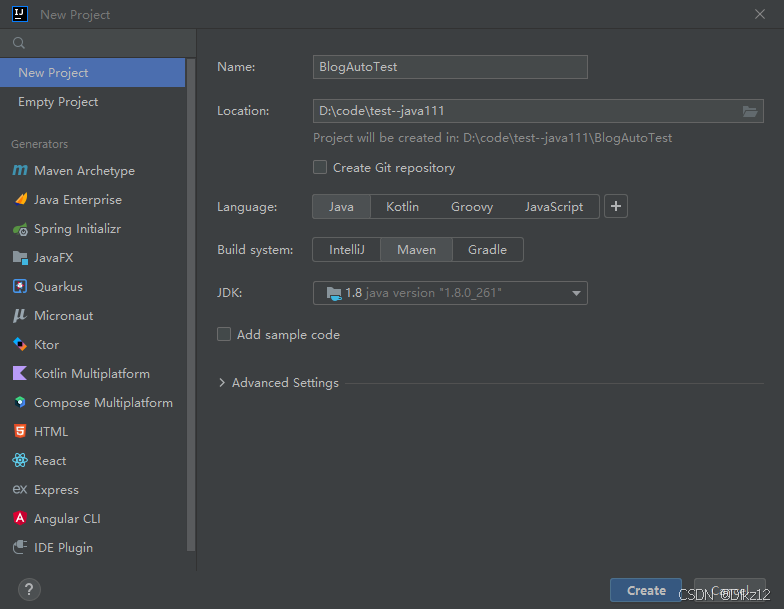
<dependencies><dependency><groupId>io.github.bonigarcia</groupId><artifactId>webdrivermanager</artifactId><version>5.8.0</version><scope>test</scope></dependency><dependency><groupId>org.seleniumhq.selenium</groupId><artifactId>selenium-java</artifactId><version>4.0.0</version></dependency><dependency><groupId>commons-io</groupId><artifactId>commons-io</artifactId><version>2.6</version></dependency></dependencies>3.2 项目设计
像创建驱动对象、屏幕截屏、等待,每一个测试类都是要用到的,把这些公共部分抽取出来放到common包下。登录页面、列表页面、编辑页面、详情页面所需要的测试用例放到tests包下。image 包存放屏幕截屏。


3.4公共部分
public class Utils {protected static WebDriver driver;private static WebDriver createDriver() {if (driver == null) {WebDriverManager.chromedriver().setup();ChromeOptions options = new ChromeOptions();//允许所有访问链接options.addArguments("--remote-allow-origins=*");driver = new ChromeDriver(options);//隐式等待driver.manage().timeouts().implicitlyWait(Duration.ofSeconds(2));}return driver;}public Utils(String url) {//调用浏览器对象driver = createDriver();//访问urldriver.get(url);}//屏幕截图public void getScreenShot(String str) throws IOException {// ./src/test/image/// /2024-07-17/// /test01-17453010.png// /test02-17453020.png// /2024-07-18/// /test01-17453030.png// /test02-17453034.png//屏幕截图SimpleDateFormat sim1 = new SimpleDateFormat("yyyy-MM-dd");SimpleDateFormat sim2 = new SimpleDateFormat("HHmmssSS");String dirTime = sim1.format(System.currentTimeMillis());String fileTime = sim2.format(System.currentTimeMillis());//./src/test/image/2024-07-17/test01-17453020.pngString filename ="./src/test/image/"+ dirTime +"/" + str + "-" + fileTime+".png";File srcFile = ((TakesScreenshot)driver).getScreenshotAs(OutputType.FILE);//srcFile放到指定位置FileUtils.copyFile(srcFile,new File(filename));}
}3.3 登录页面测试
1.检查页面是否可以正常打开
/*** 检查页面是否可以正常打开*/public void loginPageRight() {//通过查看页面元素是否存在来检查页面加载成功与否driver.findElement(By.cssSelector("body > div.nav > a:nth-child(4)"));//检查是否有登录按钮driver.findElement(By.cssSelector("#submit"));}2.检查登录功能--成功登录
public void loginSuc() throws InterruptedException {//账号driver.findElement(By.cssSelector("#username")).sendKeys("pyuyan");//密码driver.findElement(By.cssSelector("#password")).sendKeys("123456");//点击提交driver.findElement(By.cssSelector("#submit")).click();//检查点击提交之后是否登录成功driver.findElement(By.cssSelector("body > div.container > div.left > div > h3"));String title = driver.getTitle();
// System.out.println(title);//断言操作: 需要开启idea的断言功能assert title.equals("博客列表页");driver.navigate().back();}iide断言功能需要手动打开
-ea -Dfile.encoding=UTF-8
3.检查登录功能--登录失败
/*** 检查登录功能--登录失败*/public void loginFail() throws IOException, InterruptedException {//方法一:通过clear保证输入框没有文本driver.findElement(By.cssSelector("#username")).clear();driver.findElement(By.cssSelector("#password")).clear();//方法二: 通过浏览器刷新
// driver.navigate().refresh();driver.findElement(By.cssSelector("#username")).sendKeys("admin111");driver.findElement(By.cssSelector("#password")).sendKeys("123");driver.findElement(By.cssSelector("#submit")).click();// getScreenShot(getClass().getName());Thread.sleep(1000);//失败会出现 警告弹窗Alert alert = driver.switchTo().alert();alert.accept();}4.运行结果
3.4 博客列表页测试
1.登录状态下访问列表页
/*** 登录状态下*/public void listByLogin() {//检查页面标题是否在博客列表页String title = driver.getTitle();
// System.out.println(title);//断言操作: 需要开启idea的断言功能assert title.equals("博客列表页");}2.未登录状态下--访问
/*** 未登录的状态下 访问列表页*/public void listNoLogin() throws IOException {//这里后端代码加了拦截器 未登录 就会直接跳转到登录页面//检查是否在登录页面//需要注意的是前面登录状态下,已经把登录状态给保存下来了//解决: 点击注销 => 保证未登录状态driver.findElement(By.cssSelector("body > div.nav > a:nth-child(6)")).click();Alert alert = driver.switchTo().alert();alert.accept();String title = driver.getTitle();//通过截屏查看断言失败的原因
// getScreenShot(getClass().getName());assert title.equals("博客登陆页");}整个运行效果:


这里可以进行小优化,比如:博客列表页、博客编辑页、博客详情页都有未登录状态下。就可以写到一个了类中。
3.4博客编辑页测试
1.登录状态下--正常填写博客
需要注意的是:这里代理实现博客内容,是使用的第三方插件markdown。元素可以定位到,也可以进行点击,但是不能使用sendKey 编辑文本内容,不然就会报ElementNoInteractableException异常.
两个解决办法:
- 博客内容本身就有默认内容,不需要手动实现
- 通过鼠标操作来实现

public void editByLoginSuc() throws InterruptedException {//填写博客标题String blogTitle = "怎么使用递归算法?";driver.findElement(By.cssSelector("#title")).sendKeys(blogTitle);//无法输入博客内容---怎么办?//两个解决办法://1)博客内容本身就有默认内容,我们不需要手动实现//2)通过鼠标操作来实现
// WebElement ele = driver.findElement(By.cssSelector("#editor > div.CodeMirror.cm-s-default.CodeMirror-wrap > div.CodeMirror-scroll > div.CodeMirror-sizer > div > div > div > div.CodeMirror-code > div > pre"));
// ele.sendKeys("比特就业课Java110&111班级");//出现错误//第二种方法实现
// 1.鼠标先挪动到博客内容区域
// 2.双击鼠标将内容删掉:鼠标双击内容+键盘DELETE
// 3.输入内容
// Thread.sleep(5000);
// WebElement ele = driver.findElement(By.cssSelector("#editor > div.CodeMirror.cm-s-default.CodeMirror-wrap > div.CodeMirror-scroll > div.CodeMirror-sizer > div > div > div > div.CodeMirror-code > div > pre "));
//
// Actions actions = new Actions(driver);
// //perform作用:为了在页面看到效果
// actions.doubleClick(ele).perform();
// actions.keyDown(Keys.DELETE).perform();
// Thread.sleep(2000);actions.keyDown(ele, Keys.DELETE).perform();
// Thread.sleep(2000);
// actions.moveToElement(ele).sendKeys("1.递归概述").perform();
// driver.findElement(By.cssSelector("#submit")).click();//方法一driver.findElement(By.cssSelector("#submit")).click();//检查一下博客发布之后是否成功String title = driver.findElement(By.cssSelector("body > div.container > div.right > div:nth-child(1) > div.title")).getText();assert title.equals(blogTitle);}运行效果:

3.5博客详情页
1.登录状态下--查看博客详情
public void detailSuc() {//检查是否在详情页String title = driver.getTitle();assert title.equals("博客详情页");}整体运行效果:






